Listo o no, la autenticación de dos factores es algo en lo que deberá comenzar a pensar más.
Este enfoque de la seguridad en línea, también conocido como autenticación de dos pasos, autenticación de múltiples factores o simplemente 2FA para abreviar, implica combinar una contraseña normal con un código numérico secundario, que debe ingresar en cualquier dispositivo en el que no haya iniciado sesión. antes de. Este código adicional generalmente se envía a su teléfono, por lo que alguien que robe su contraseña no puede ingresar a su cuenta a menos que también tenga acceso físico a su teléfono (y sepa cómo desbloquearlo).
La molestia adicional de 2FA bien vale la seguridad adicional que brinda, razón por la cual algunas compañías tecnológicas ahora comenzaron a requerirlo. Google y Ring de Amazon hicieron obligatoria la 2FA el año pasado, y está activada de forma predeterminada para la mayoría de las ID de Apple. También noté que Amazon hace cumplir selectivamente 2FA en sus aplicaciones y sitio web, enviando un enlace para hacer clic a través de un mensaje de texto cuando inicia sesión en un nuevo dispositivo.
Si bien todos estos son pasos positivos, el enfoque más inteligente para 2FA no es simplemente pasivo. Muchos de estos métodos 2FA funcionan enviando un código de texto a su teléfono, lo cual es mejor que nada, pero es susceptible a ataques potencialmente devastadores de secuestro de SIM. (La FCC recién ahora está comenzando a examinar ese problema). Y si su teléfono se pierde o se lo roban, querrá tener un método 2FA de respaldo listo.
Si está listo para tomar 2FA más en serio, aquí hay algunas opciones para considerar:
Resumen
Usar una aplicación de autenticación
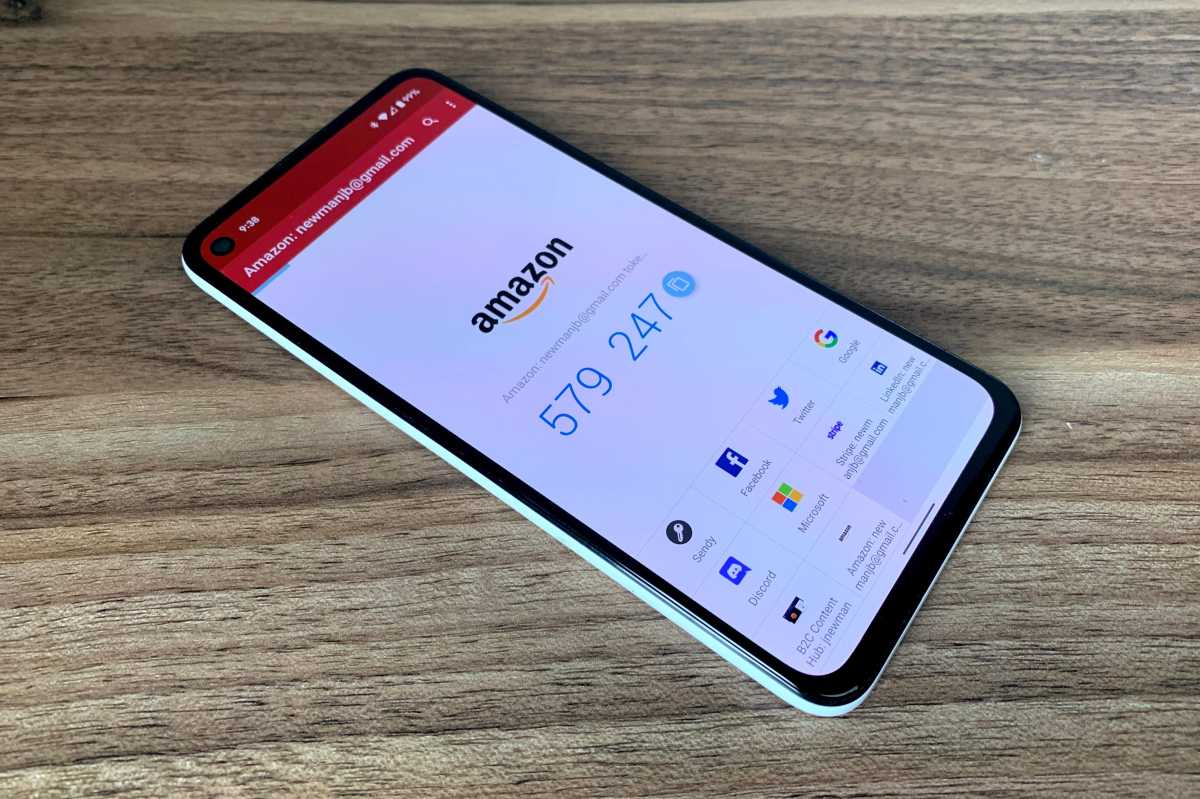
Jared Newman / Fundición
En lugar de enviar códigos 2FA por mensaje de texto, la mayoría de los principales servicios en línea le permiten usar una aplicación de autenticación para generar códigos en su teléfono. La aplicación de autenticación se sincroniza con su servicio en línea, generalmente haciendo que escanee un código QR de una sola vez, y a partir de ese momento, usa la aplicación para buscar el código cuando inicia sesión en un nuevo dispositivo.
Si bien Google y Microsoft ofrecen sus propias aplicaciones de autenticación que funcionan con una amplia gama de servicios en línea, personalmente prefiero Authy. Es gratis y, lo que es más importante, puede instalarlo en varios dispositivos al mismo tiempo. Tengo Authy instalado en mi iPhone, teléfono Android, iPad, computadora de escritorio con Windows, computadora portátil con Windows y Mac Mini, lo que significa que mis códigos 2FA nunca están fuera de alcance.
Esta conveniencia viene con una compensación: la instalación de Authy en un nuevo dispositivo requiere su propio código de autenticación, que Authy puede enviar por mensaje de texto. Pero Authy mitiga esto de dos maneras: también debe ingresar una contraseña para desbloquear sus copias de seguridad en un nuevo dispositivo, y siempre puede deshabilitar la capacidad de instalar Authy en nuevos dispositivos. Para volver a activar la capacidad, necesitaría acceso físico a un dispositivo donde Authy ya esté instalado.
No confiaría únicamente en Authy si eres propenso a olvidar las contraseñas, porque no hay forma de recuperar las de Authy si las pierdes. Pero si desea acceder fácilmente a los códigos 2FA en múltiples dispositivos, incluida su computadora, su compatibilidad con múltiples dispositivos hace que sea difícil de superar.
Use correo electrónico o 2FA basado en aplicaciones en lugar de texto
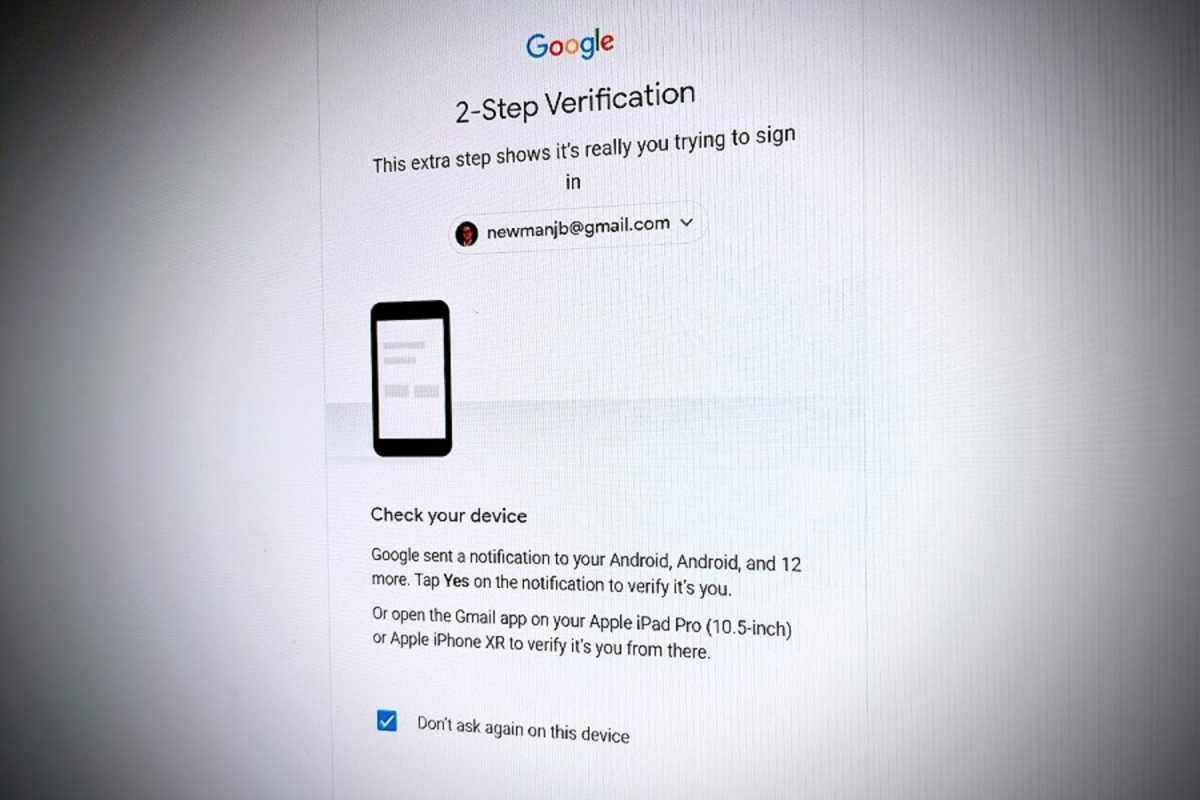
Jared Newman / Fundición
Si alguna vez has visto el mensaje «¿Estás intentando iniciar sesión?» en su teléfono cuando inicie sesión en Gmail en un nuevo dispositivo, esto en sí mismo es una forma de 2FA, utilizando un inicio de sesión existente en un dispositivo para ayudarlo a iniciar sesión en otro. De manera similar, algunos servicios pueden enviarle un código de verificación adicional por correo electrónico cuando inicia sesión en un nuevo dispositivo.
Cualquiera de los enfoques es mejor que recibir códigos por mensaje de texto, al menos, si sus dispositivos y su cuenta de correo electrónico son seguros, y en la mayoría de los casos puede configurarlos junto con una aplicación de autenticación como Authy. De esa manera, tiene múltiples métodos para ingresar a sus cuentas cuando 2FA está habilitado.

Jared Newman / Fundición
Para estar doblemente seguro de que siempre puede ingresar a su cuenta, algunos servicios le permitirán imprimir códigos de respaldo o conectar una llave de seguridad USB en su dispositivo para 2FA. El año pasado, por ejemplo, configuré una clave de seguridad de Yubico con mis cuentas de Gmail, Microsoft, Twitter y Stripe, por lo que si alguna vez necesito iniciar sesión en un nuevo dispositivo, puedo conectar la clave en lugar de usar Authy. Puede ver qué cuentas en línea funcionan con Yubikey aquí.
Inicie sesión con Google o Apple cuando sea posible
Una vez que haya pasado por la molestia de bloquear sus cuentas de Google y Apple, considere usarlas para iniciar sesión en otros sitios siempre que sea una opción. Por ejemplo, a menudo uso «Iniciar sesión con Google» en los sitios que lo ofrecen, ya que me evita crear otra contraseña y le da a ese sitio el mismo nivel de seguridad que mi cuenta de Google.
Configurándolo todo
Aquí es donde las cosas se ponen un poco complicadas: no todas las aplicaciones o servicios en línea funcionan con todas las opciones que acabo de describir. Es posible que algunos no admitan claves de seguridad físicas o autenticación basada en correo electrónico. Es posible que otros no proporcionen códigos impresos como método de respaldo. Es posible que otros solo ofrezcan autenticación de dos factores basada en texto, o no ofrezcan 2FA en absoluto.
Eso no significa que deba evitar 2FA por completo. En cambio, debe usar las mejores opciones disponibles para cada una de sus cuentas, comenzando con las que almacenan sus datos más importantes. Si las opciones de 2FA son limitadas o no están disponibles, es aún más importante confiar en contraseñas seguras, preferiblemente generadas por un administrador de contraseñas.
¿Preparado para comenzar? Aquí hay enlaces rápidos para configurar 2FA en Google, Microsoft, Yahoo, Amazon, Facebook, Gorjeo, LinkedIn y Apple. El sitio web de Authy también tiene una lista de búsqueda de tutoriales para configurar 2FA en otros sitios.
Para obtener más consejos prácticos sobre tecnología, suscríbase al boletín Jared’s Advisor, donde apareció originalmente esta columna.





